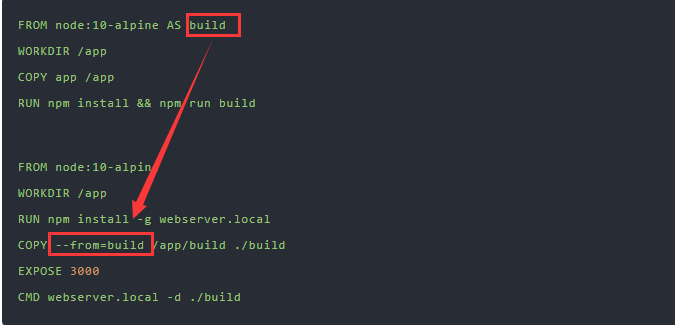Dockerfile 是一个文本文件,其内包含了一条条的 指令(Instruction),每一条指令构建一层,因此每一条指令的内容,就是描述该层应当如何构建。
注: 本文中大部分来自《Docker从入门到实践》如有难懂的地方请移驾原书地址
dockerfile的编写
在一个空白目录中,建立一个文本文件,并命名为 Dockerfile:
$ mkdir mynginx$ cd mynginx$ touch Dockerfile
其内容为
FROM nginxRUN echo '<h1>Hello, Docker!</h1>' > /usr/share/nginx/html/index.html
注意事项
由于dockerfile中每一个指令都会建立一层,每一个 RUN 的行为,会新建立一层,在其上执行这些命令,执行结束后,commit 这一层的修改,构成新的镜像。镜像是多层存储,每一层的东西并不会在下一层被删除,会一直跟随着镜像。因此镜像构建时,一定要确保每一层只添加真正需要添加的东西,任何无关的东西都应该清理掉。(安装包、缓存等)
Dockerfile 支持 Shell 类的行尾添加 \ 的命令换行方式,以及行首 # 进行注释的格式。良好的格式,比如换行、缩进、注释等,会让维护、排障更为容易,这是一个比较好的习惯。
eg:
FROM debian:stretchRUN buildDeps='gcc libc6-dev make wget' \&& apt-get update \&& apt-get install -y $buildDeps \&& wget -O redis.tar.gz "http://download.redis.io/releases/redis-5.0.3.tar.gz" \&& mkdir -p /usr/src/redis \&& tar -xzf redis.tar.gz -C /usr/src/redis --strip-components=1 \&& make -C /usr/src/redis \&& make -C /usr/src/redis install \&& rm -rf /var/lib/apt/lists/* \&& rm redis.tar.gz \&& rm -r /usr/src/redis \&& apt-get purge -y --auto-remove $buildDeps
构建镜像
命令格式为docker build [选项] <上下文路径/URL/->
在 Dockerfile 文件所在目录执行:
[root@supercomputer]# docker build -t nginx:v3 .Sending build context to Docker daemon 2.048 kBStep 1 : FROM nginx---> e43d811ce2f4Step 2 : RUN echo '<h1>Hello, Docker!</h1>' > /usr/share/nginx/html/index.html---> Running in 9cdc27646c7b---> 44aa4490ce2cRemoving intermediate container 9cdc27646c7bSuccessfully built 44aa4490ce2c
在这里我们指定了最终镜像的名称 -t nginx:v3
上下文路径
docker build 命令最后有一个 .。. 表示当前目录,但是这里的当前目录指的并非是dockerfile所在的路径docker build -t nginx:v3 . 中的这个 .,实际上是在指定上下文的目录,docker build 命令会将该目录下的内容打包交给 Docker 引擎以帮助构建镜像。
一般来说,应该会将 Dockerfile 置于一个空目录下,或者项目根目录下。如果该目录下没有所需文件,那么应该把所需文件复制一份过来。如果目录下有些东西确实不希望构建时传给 Docker 引擎,那么可以用 .gitignore 一样的语法写一个 .dockerignore,该文件是用于剔除不需要作为上下文传递给 Docker 引擎的。
Dockerfile 指令详解
FROM 指定基础镜像
FROM 就是指定 基础镜像,因此一个 Dockerfile 中 FROM 是必备的指令,并且必须是第一条指令。
除了选择现有镜像为基础镜像外,Docker 还存在一个特殊的镜像,名为 scratch。这个镜像是虚拟的概念,并不实际存在,它表示一个空白的镜像。
FROM scratch
...
如果你以 scratch 为基础镜像的话, 意味着你不以任何镜像为基础, 接下来所写的指令将作为镜像第一层开始存在.
不以任何系统为基础, 直接将可执行文件复制进镜像的做法并不罕见, 比如 swarm, etcd. 对于 Linux 下静态编译的程序来说, 并不需要有操作系统提供运行时支持, 所需的一切库都已经在可执行文件里了, 因此直接 FROM scratch 会让镜像体积更加小巧. 使用 Go 语言 开发的应用很多会使用这种方式来制作镜像, 这也是为什么有人认为 Go 是特别适合容器微服务架构的语言的原因之一.
RUN 执行命令
shell 格式:RUN <命令>,就像直接在命令行中输入的命令一样
注意要简化命令 避免多次使用run 并且在最后清理安装包等 详见:注意事项
COPY 复制文件
格式:
COPY [--chown=<user>:<group>] <源路径>... <目标路径>
COPY [--chown=<user>:<group>] ["<源路径1>",... "<目标路径>"]
COPY 指令将从构建上下文目录中 <源路径> 的文件/目录复制到新的一层的镜像内的 <目标路径> 位置。比如:
COPY package.json /usr/src/app/
COPY hom* /mydir/
COPY hom?.txt /mydir/
<源路径> 可以是多个,甚至可以是通配符<目标路径> 可以是容器内的绝对路径,也可以是相对于工作目录的相对路径(工作目录可以用 WORKDIR 指令来指定)。目标路径不需要事先创建,如果目录不存在会在复制文件前先行创建缺失目录。
注: 使用 COPY 指令,源文件的各种元数据都会保留。比如读、写、执行权限、文件变更时间等。
ADD 更高级的复制文件
ADD 指令和 COPY 的格式和性质基本一致。如果 <源路径> 为一个 tar 压缩文件的话,压缩格式为 gzip, bzip2 以及 xz 的情况下,ADD 指令将会自动解压缩这个压缩文件到 <目标路径> 去。
因此在 COPY 和 ADD 指令中选择的时候,可以遵循这样的原则,所有的文件复制均使用 COPY 指令,仅在需要自动解压缩的场合使用 ADD。
在使用该指令的时候还可以加上 --chown=<user>:<group> 选项来改变文件的所属用户及所属组。
ADD --chown=55:mygroup files* /mydir/
ADD --chown=bin files* /mydir/
ADD --chown=1 files* /mydir/
ADD --chown=10:11 files* /mydir/
CMD 容器启动命令
CMD 指令的格式和 RUN 相似,也是两种格式:
shell格式:CMD <命令>exec格式:CMD ["可执行文件", "参数1", "参数2"...]- 参数列表格式:
CMD ["参数1", "参数2"...]。在指定了ENTRYPOINT指令后,用CMD指定具体的参数。
之前介绍容器的时候曾经说过,Docker 不是虚拟机,容器就是进程。既然是进程,那么在启动容器的时候,需要指定所运行的程序及参数。CMD 指令就是用于指定默认的容器主进程的启动命令的。
在运行时可以指定新的命令来替代镜像设置中的这个默认命令,比如,ubuntu 镜像默认的 CMD 是 /bin/bash,如果我们直接 docker run -it ubuntu 的话,会直接进入 bash。我们也可以在运行时指定运行别的命令,如 docker run -it ubuntu cat /etc/os-release。这就是用 cat /etc/os-release 命令替换了默认的 /bin/bash 命令了,输出了系统版本信息。
在指令格式上,一般推荐使用 exec 格式,这类格式在解析时会被解析为 JSON 数组,因此一定要使用双引号 ",而不要使用单引号。
如果使用 shell 格式的话,实际的命令会被包装为 sh -c 的参数的形式进行执行。比如:CMD echo $HOME
在实际执行中,会将其变更为:
CMD [ "sh", "-c", "echo $HOME" ]
这就是为什么我们可以使用环境变量的原因,因为这些环境变量会被 shell 进行解析处理。
提到 CMD 就不得不提容器中应用在前台执行和后台执行的问题。这是初学者常出现的一个混淆。
Docker 不是虚拟机,容器中的应用都应该以前台执行,而不是像虚拟机、物理机里面那样,用 systemd 去启动后台服务,容器内没有后台服务的概念。
一些初学者将 CMD 写为:
CMD service nginx start
然后发现容器执行后就立即退出了。甚至在容器内去使用 systemctl 命令结果却发现根本执行不了。这就是因为没有搞明白前台、后台的概念,没有区分容器和虚拟机的差异,依旧在以传统虚拟机的角度去理解容器。
对于容器而言,其启动程序就是容器应用进程,容器就是为了主进程而存在的,主进程退出,容器就失去了存在的意义,从而退出,其它辅助进程不是它需要关心的东西。
而使用 service nginx start 命令,则是希望 upstart 来以后台守护进程形式启动 nginx 服务。而刚才说了 CMD service nginx start 会被理解为 CMD [ "sh", "-c", "service nginx start"],因此主进程实际上是 sh。那么当 service nginx start 命令结束后,sh 也就结束了,sh 作为主进程退出了,自然就会令容器退出。
正确的做法是直接执行 nginx 可执行文件,并且要求以前台形式运行。比如:
CMD ["nginx", "-g", "daemon off;"]
ENTRYPOINT 入口点
ENTRYPOINT 的格式和 RUN 指令格式一样,分为 exec 格式和 shell 格式。ENTRYPOINT 的目的和 CMD 一样,都是在指定容器启动程序及参数。ENTRYPOINT 在运行时也可以替代,不过比 CMD 要略显繁琐,需要通过 docker run 的参数 --entrypoint 来指定。
当指定了 ENTRYPOINT 后,CMD 的含义就发生了改变,不再是直接的运行其命令,而是将 CMD 的内容作为参数传给 ENTRYPOINT 指令ENTRYPOINT的两种用法
ENTRYPOINT [ "curl", "-s", "https://ip.cn" ]
docker run myip -i # 相当于在后面加了参数 不会改变原来的命令
ENTRYPOINT ["docker-entrypoint.sh"] #此脚本要add进去并且添加执行权限
CMD [ "redis-server" ]
执行时候就是相当于执行docker-entrypoint.sh redis-server
相当于带参数的脚本 比如 mysql 类的数据库,可能需要一些数据库配置、初始化的工作,这些工作要在最终的 mysql 服务器运行之前解决。
参考链接:ENTRYPOINT入口点
ENV 设置环境变量
格式有两种:
ENV <key> <value>ENV <key1>=<value1> <key2>=<value2>...
这个指令很简单,就是设置环境变量而已,无论是后面的其它指令,如 RUN,还是运行时的应用,都可以直接使用这里定义的环境变量。
ENV VERSION=1.0 DEBUG=on \
NAME="Happy Feet" #有空格用引号
ARG 构建参数
VOLUME 定义匿名卷
EXPOSE 暴露端口
格式为 EXPOSE <端口1> [<端口2>...]。
EXPOSE 指令是声明运行时容器提供服务端口,这只是一个声明,在运行时并不会因为这个声明应用就会开启这个端口的服务。在 Dockerfile 中写入这样的声明有两个好处,一个是帮助镜像使用者理解这个镜像服务的守护端口,以方便配置映射;另一个用处则是在运行时使用随机端口映射时,也就是 docker run -P 时,会自动随机映射 EXPOSE 的端口。
WORKDIR 指定工作目录
格式为 WORKDIR <工作目录路径>。
使用 WORKDIR 指令可以来指定工作目录(或者称为当前目录),以后各层的当前目录就被改为指定的目录,如该目录不存在,WORKDIR 会帮你建立目录。
USER 指定当前用户
格式:USER <用户名>[:<用户组>]USER 指令和 WORKDIR 相似,都是改变环境状态并影响以后的层。WORKDIR 是改变工作目录,USER 则是改变之后层的执行 RUN, CMD 以及 ENTRYPOINT 这类命令的身份。
当然,和 WORKDIR 一样,USER 只是帮助你切换到指定用户而已,这个用户必须是事先建立好的,否则无法切换。
RUN groupadd -r redis && useradd -r -g redis redis
USER redis
RUN [ "redis-server" ]
如果以 root 执行的脚本,在执行期间希望改变身份,比如希望以某个已经建立好的用户来运行某个服务进程,不要使用 su 或者 sudo,这些都需要比较麻烦的配置,而且在 TTY 缺失的环境下经常出错。建议使用 [gosu](https://github.com/tianon/gosu)。
# 建立 redis 用户,并使用 gosu 换另一个用户执行命令
RUN groupadd -r redis && useradd -r -g redis redis
# 下载 gosu
RUN wget -O /usr/local/bin/gosu "https://github.com/tianon/gosu/releases/download/1.7/gosu-amd64" \
&& chmod +x /usr/local/bin/gosu \
&& gosu nobody true
# 设置 CMD,并以另外的用户执行
CMD [ "exec", "gosu", "redis", "redis-server" ]
为什么要用gosu?
- gosu启动命令时只有一个进程,所以docker容器启动时使用gosu,那么该进程可以做到PID等于1;
- sudo启动命令时先创建sudo进程,然后该进程作为父进程去创建子进程,1号PID被sudo进程占据;
参考文章:docker与gosu
HEALTHCHECK 健康检查
ONBUILD 为他人作嫁衣裳
镜像优化
此处笔记为简单记录 详情请参阅附件
Docker镜像优化:从1.16GB到22.4MB.html
第一步优化:使用轻量化基础镜像
相较于基于其他 Linux 发行版(例如 Ubuntu)的镜像,基于 Alpine 或 BusyBox 的镜像非常小。这是因为 Alpine 镜像和类似的其他镜像都经过了优化,其中仅包含最少的必须的软件包。
第二步优化:多阶段构建
通过多阶段构建,我们可以在 Dockerfile 中使用多个基础镜像,并将编译成品、配置文件等从一个阶段复制到另一个阶段,这样我们就可以丢弃不需要的东西。